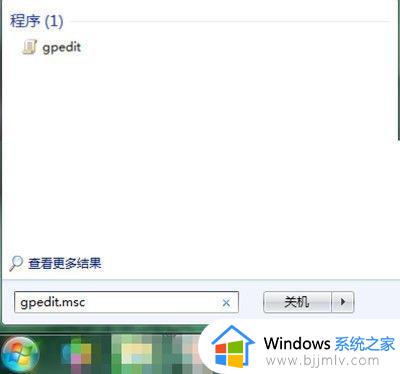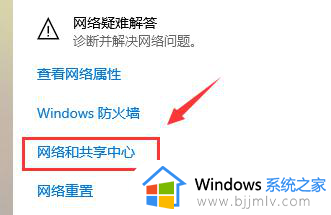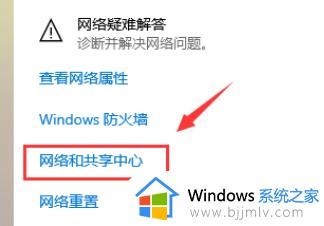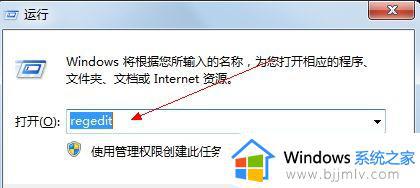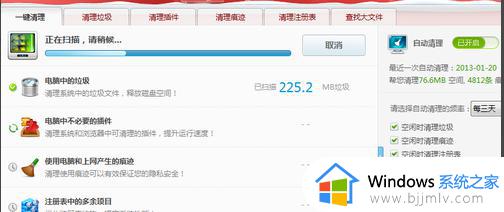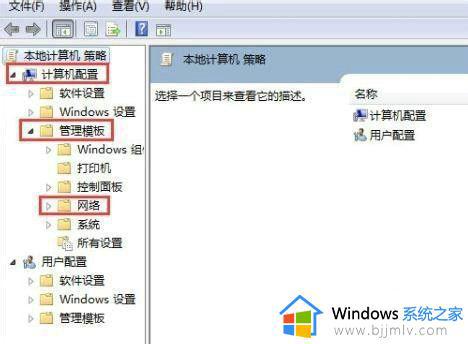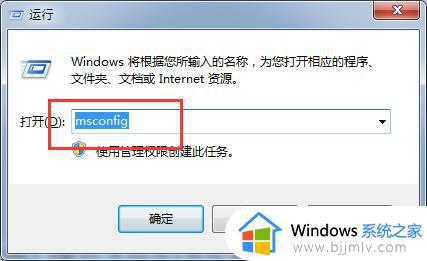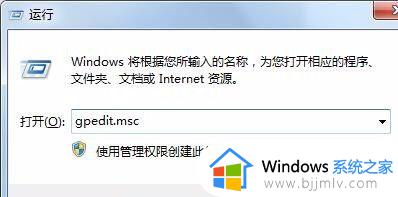win7电脑网速慢怎么办 win7提高电脑网速的方法
更新时间:2023-07-26 11:05:54作者:skai
最近有很多小伙伴在使用win7操作系统的时候,突然感觉自己的网速十分的慢,就来找到小编想要解决win7电脑网络速度慢的情况,那么win7电脑网速慢怎么办呢?接下来小编就带着大家一起来看看win7提高电脑网速的方法,一起来看看吧,希望小编的内容可以调高你们的网速。
具体方法:
1、小编这里以win7系统为例说明,鼠标右键桌面任务栏右侧的“网络”图标,选择“网络和共享中心”打开。
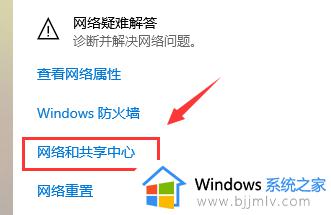
2、在新出现的界面中点击“更改适配器设置”,然后鼠标右键“本地连接”选择“属性”打开。
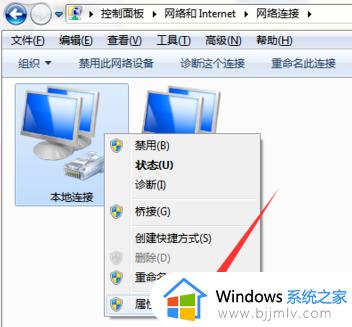
3、在打开的“本地连接 属性”界面中点击“配置”按钮,进入下一步。
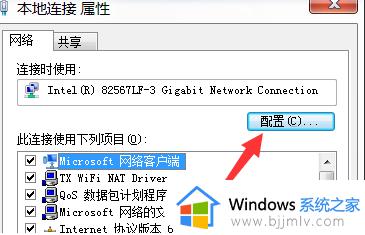
4、接着切换到“高级”选项,选择“802.11n bandwidth” ,将其值更改为“20MHz/40MHz auto”即可。
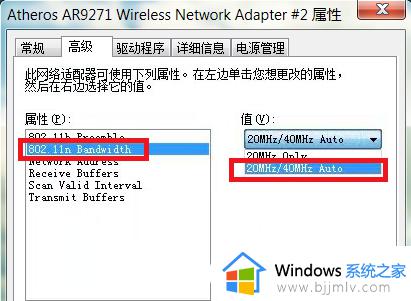
以上全部内容就是小编带给大家的win7提高电脑网速的方法详细分享啦,小伙伴们如果你们的win7电脑网络速度也很慢的话可以按照小编的方法来进行提速,希望小编的方法能够帮助到你。